Wenn Sie Time Machine zum Sichern Ihres Mac verwenden, sollten Sie Ihr Backup-Laufwerk nicht manuell in AFPS konvertieren.
Apple File System (AFPS) ist das neue Format des Unternehmens und wurde für SSD- und All-Flash-Speichersysteme optimiert. Trotzdem kann es immer noch mit mechanischen Festplatten arbeiten.
Es ist auch nicht mit Time Machine-Laufwerken kompatibel.
Um es klar zu sagen, Time Machine kann Backup von APFS-Laufwerken und kann Backups wiederherstellen zu ein APFS-Laufwerk. Aber so wie es jetzt funktioniert, kann Ihr tatsächliches Time Machine-Laufwerk nicht APFS sein.
Inhalt
- In Verbindung stehende Artikel
- APFS vs. HFS+: Time Machine & Hardlinks
-
Was ist das Problem?
- Es gibt keine Möglichkeit, es zu beheben
- Es kann durch Zufall passieren
-
Was Sie stattdessen tun sollten
- Zusammenhängende Posts:
In Verbindung stehende Artikel
- Alles über APFS
- E-Mail-Abstürze und andere Probleme mit macOS High Sierra, ein paar Tipps
- macOS konnte nicht installiert werden, Anleitung zum Beheben
- macOS High Sierra muss Ihre Bibliotheksnachricht reparieren, was zu tun ist
- So zeigen Sie die Benutzerbibliotheken in macOS und macOS High Sierra an
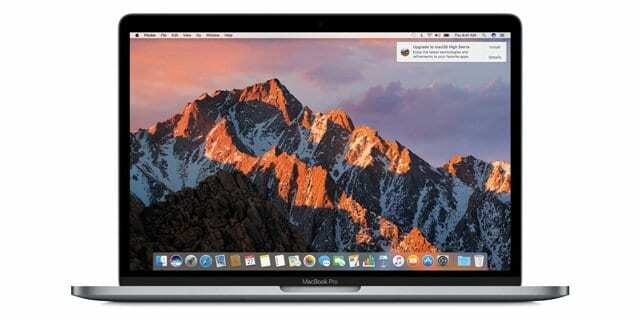
Es können Probleme auftreten, wenn Sie Ihr HFS+-Laufwerk in das APFS-Format konvertieren, was im Festplatten-Dienstprogramm ohne Warnmeldung erfolgen kann.
Hier ist, was Sie wissen müssen.
APFS vs. HFS+: Time Machine & Hardlinks
AFPS unterstützt keine Verzeichnis-Hardlinks, auf die Time Machine bei HFS+-formatierten Laufwerken stark angewiesen ist.
Einfach ausgedrückt sind Hardlinks Verweise auf eine Datei. Oftmals gibt es mehrere Hardlinks, die auf eine einzelne Instanz einer Datei verweisen. Im einfachsten Sinne verwendet Time Machine diese, um beim Sichern der Dateien eines Benutzers Zeit zu sparen.
Nach dem Erstellen eines vollständigen Backups verwendet Time Machine ordnerbasierte Snapshots. Diese Snapshots verwenden eine Mischung aus Hardlinks für Dateien, die sich seit dem letzten Backup nicht geändert haben, und tatsächlichen neuen Dateien für Dateien, die sich geändert haben.
Ohne Hardlink-Unterstützung in AFPS können Benutzer jedoch in Schwierigkeiten geraten. 
Was ist das Problem?
Das Problem kann offensichtlich werden, wenn Benutzer versuchen, ein HFS+-Volume, das als Time Machine-Laufwerk verwendet wurde, in AFPS zu konvertieren.
Da AFPS keine Hardlinks unterstützt, werden die Hardlinks, die während eines Time Machine-Backups eingerichtet wurden, zerstört.
Dies wird im Grunde Ihr Time Machine-Backup "brechen". Die meisten Dateien in Ihrem Backup sind im Grunde nutzlos.
Sie können sie beispielsweise nicht vom Laufwerk kopieren. Stattdessen werden sie mit der Fehlermeldung "Der Vorgang kann nicht abgeschlossen werden, da er nicht unterstützt wird" angezeigt.
Außerdem erkennt Time Machine das konvertierte APFS-Volume nicht mehr als legitimes Backup-Laufwerk.
Es gibt keine Möglichkeit, es zu beheben
Es scheint keine Möglichkeit zu geben, das Problem zu beheben. Sie können diese Hardlinks zumindest derzeit nicht auf Systemebene wiederherstellen.
Sie können einige der APFS-Probleme mildern, indem Sie das Laufwerk zurück in HFS+ konvertieren. Aber das erfordert natürlich eine Neuformatierung des Laufwerks. Mit anderen Worten, Sie müssen den gesamten Inhalt darauf löschen. ![So richten Sie macOS und OSX Time Machine ein und verwenden [GUIDE]](/f/24e68509784cdf7b84d5597c3fdbd6af.jpg)
Es kann durch Zufall passieren
Schlimmer noch, ein HFS+-Volume kann aufgrund eines Fehlers in einigen Versionen von macOS High Sierra anscheinend versehentlich in APFS konvertiert werden.
Mehrere Fälle dieses Fehlers wurden in den Apple Support-Foren und anderen Verkaufsstellen gemeldet.
Berichten zufolge stellen einige Benutzer fest, dass ihre Festplatte versehentlich in APFS konvertiert wurde, wenn sie ein HFS + -Volume mit macOS High Sierra verschlüsseln.
Aufgrund der Inkompatibilität mit Time Machine kann dies ein Problem darstellen.
Was Sie stattdessen tun sollten
Bis Apple Time Machine aktualisiert oder eine Art Fix für den Mangel an Hardlink-Unterstützung einführt, ist die Antwort ziemlich einfach: Konvertieren Sie Ihr HFS+-Laufwerk nicht in APFS.
Lass es einfach HFS+. Die Verwendung von APFS auf mechanischen Laufwerken bietet auch nicht viele Vorteile. Wenn Sie also kein SSD-Volume für Ihr Time Machine-Sicherungslaufwerk verwenden, haben Sie sowieso keinen großen Grund, zu APFS zu konvertieren.
Seien Sie in ähnlicher Weise vorsichtig, wenn Sie jede Art von HFS+-Festplatte mit macOS High Sierra verschlüsseln. Aus Sicherheitsgründen kann es sich lohnen, die Verschlüsselung Ihres primären Time Machine-Laufwerks aktiv zu vermeiden.

Mike ist ein freiberuflicher Journalist aus San Diego, Kalifornien.
Während er sich hauptsächlich mit Apple und Verbrauchertechnologie befasst, hat er in der Vergangenheit Erfahrung mit dem Schreiben über öffentliche Sicherheit, Kommunalverwaltung und Bildung für eine Vielzahl von Publikationen.
Er hat im Journalismus einige Hüte getragen, darunter Schriftsteller, Redakteur und Nachrichtendesigner.